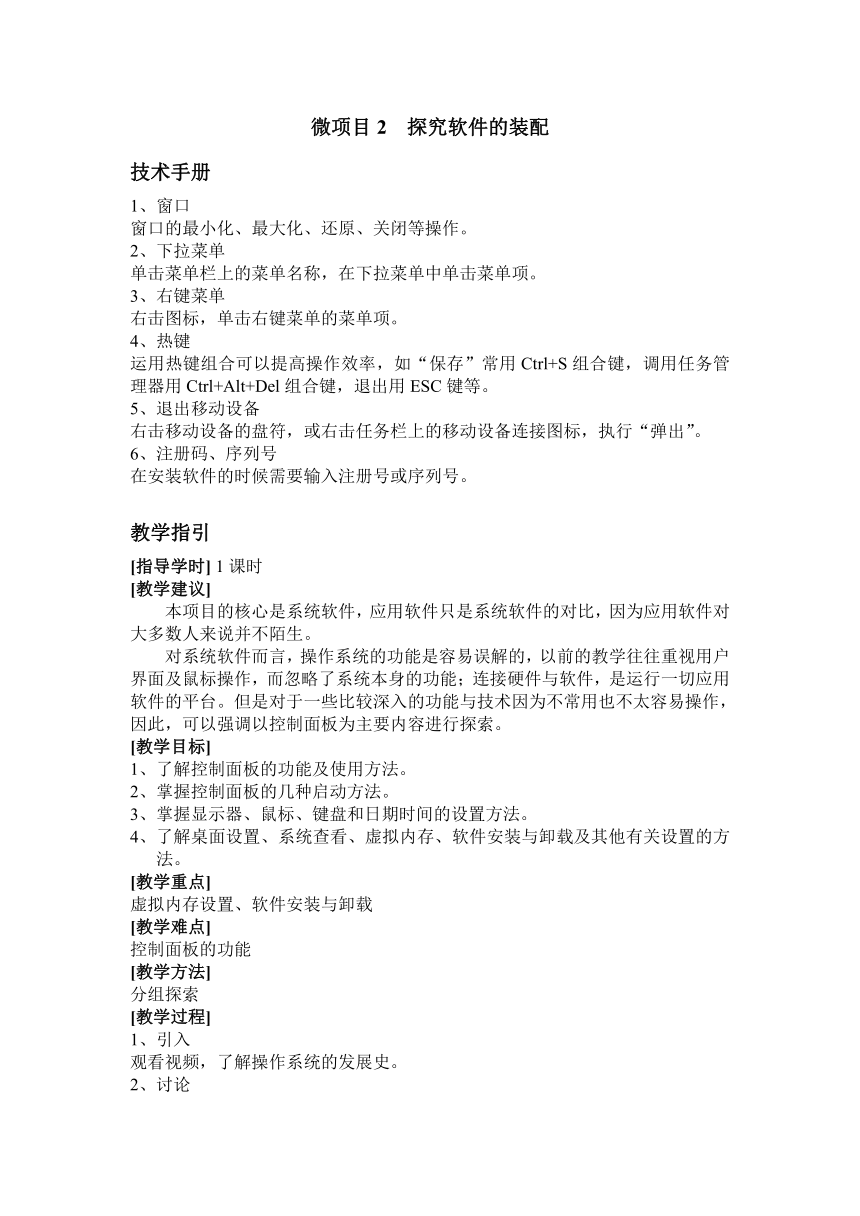
微项目2 探究软件的装配 技术手册 1、窗口 窗口的最小化、最大化、还原、关闭等操作。 2、下拉菜单 单击菜单栏上的菜单名称,在下拉菜单中单击菜单项。 3、右键菜单 右击图标,单击右键菜单的菜单项。 4、热键 运用热键组合可以提高操作效率,如“保存”常用Ctrl+S组合键,调用任务管理器用Ctrl+Alt+Del组合键,退出用ESC键等。 5、退出移动设备 右击移动设备的盘符,或右击任务栏上的移动设备连接图标,执行“弹出”。 6、注册码、序列号 在安装软件的时候需要输入注册号或序列号。 教学指引 [指导学时] 1课时 [教学建议] 本项目的核心是系统软件,应用软件只是系统软件的对比,因为应用软件对大多数人来说并不陌生。 对系统软件而言,操作系统的功能是容易误解的,以前的教学往往重视用户界面及鼠标操作,而忽略了系统本身的功能;连接硬件与软件,是运行一切应用软件的平台。但是对于一些比较深入的功能与技术因为不常用也不太容易操作,因此,可以强调以控制面板为主要内容进行探索。 [教学目标] 1、 了解控制面板的功能及使用方法。 2、 掌握控制面板的几种启动方法。 3、 掌握显示器、鼠标、键盘和日期时间的设置方法。 4、 了解桌面设置、系统查看、虚拟内存、软件安装与卸载及其他有关设置的方法。 [教学重点] 虚拟内存设置、软件安装与卸载 [教学难点] 控制面板的功能 [教学方法] 分组探索 [教学过程] 1、引入 观看视频,了解操作系统的发展史。 2、讨论 (1)你使用什么操作系统?有哪些经验? (2)手机、PAD的操作系统与计算机的操作系统在使用上有什么异同? 3、分组探索 初级选题:软件的分类与应用领域,针对常用软件进行分类与举例。 中级选题:操作系统的发展,用桌面设置说明操作系统的作用。如屏幕保护程序、外观、分辨率等。 高级选题:使用操作系统管理硬件与软件,以控制面板为中心,对硬件的驱动、设备进行管理;对软件的安装、卸载进行操作体验。 4、各组汇报 分小组汇报研究成果,要求如下: (1)针对选题,你使用了哪些功能?涉及到哪些专用技术? (2)在探索中有什么困难和有趣的发现? (3)你对未来的操作系统有什么观点?对某些软件有什么建议? (4)是否有小组可以给大家介绍操作系统的安装方法或者手机软件的管理? 5、教学评价 以描述清楚、实践真实和个性体会为主要评价依据。 操作范例 重装电脑操作系统的常用方法 系统安装方法一、图解U盘安装 准备工作: 1、U盘或存储卡,XP需2G以上,WIN7需4G以上 2、UltraISO-U盘系统文件写入工具 3、系统安装文件 下面开始讲如何利用U盘制作启动盘安装系统 第一步,双击UltraISO.exe,再打开刚才下载的系统文件 第二步,插入U盘或是存储卡,选择“启动光盘-写入硬盘映像” 第三步,选择写入模式,制作启动盘(写入前请备份重要数据)。模式有USB-ZIP与USB-HDD两种,不同有主板支持的模式有差别,大多数情况下支持USB-ZIP。 选择“是”以继续写入数据 第四步,制作完成后就可以开始安装系统了。将U盘插入上网本并开机,启动时按DEL(或F2)进入主板CMOS设置,设置第一启动设备为USB或可移动装置,可以启动即告成功 第五步,用U盘启动,进入WINPE,新本本要先分区,然后双击桌面左下角的“自动安装系统” 第六步,按任意键开始复制系统,复制完后系统会自动重启。 注意:系统重新启动时一定要拨出U盘 重启后系统会自动部署安装,包括常用软件与硬件驱动都会自动安装好。 第一种系统方法安装操作完成 系统安装方法二、刻光盘安装 1. 首先要买一张系统盘,或者有条件的话最好自己刻录一张(要买张好点的空盘,自己在网上找个好的系统镜像,文件格式.ISO的那种),鉴于市场 上卖的几块钱一张 ... ...
~~ 您好,已阅读到文档的结尾了 ~~